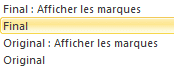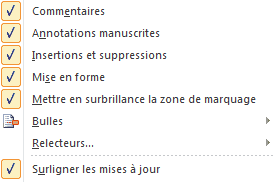La révision permet entre autres à d'autres personnes d'annoter le document et de le modifier, tout en conservant l'original. Les différents commentaires ou modifications pourront alors, ou non, être entérinés par l'auteur et propriétaire du document.
1 INSÉRER UN COMMENTAIRE
Les commentaires sont ajoutés pour compléter ou corriger le document. Ils apparaissent en marge ou dans un volet séparé et peuvent au choix être incorporés ou non au document. Le commentaire s'affiche dans une bulle d'aide reliée au texte concerné par un trait.
|
 ACTION ACTION
|
 onglet "révision" onglet "révision"
groupe "commentaires" (2ème bloc)
point d'insertion à la position du commentaire
<clic g> sur 
saisir le texte du commentaire (dans le volet gauche)

|
|

|
 infos infos
|
Pour ne plus afficher les commentaires, choisir  au lieu de au lieu de  dans le groupe "suivi" dans le groupe "suivi"
|
|
|
 ATTENTION ATTENTION
|
Pour supprimer le commentaire, <clic d> dans le commentaire  ou ou  du bloc "commentaires" du ruban du bloc "commentaires" du ruban
|
|
ACCÈS AUX COMMENTAIRES
|
 exercice exercice
|
Dans "exercice long document"
Insérer un commentaire pour "déléguer une responsabilité à un individu"
Mettre le commentaire suivant : "essayer de trouver des exemples plus parlants"
Ne plus l'afficher puis l'afficher de nouveau
|
|
2 AFFICHER LE VOLET DE VÉRIFICATION
Le volet de vérification affiche, à gauche du document, les commentaires et les modifications du document si le suivi des modifications a été activé.
|
 infos infos
|
Idem pour fermer le volet ou <clic g> sur  en haut à droite du volet en haut à droite du volet
|
|
3 ACTIVER LE SUIVI DES MODIFICATIONS
Toutes les modifications apportées au document par les relecteurs sont enregistrées, puis acceptées ou refusées par le propriétaire du document (y compris la mise en forme).
|
 ACTION ACTION
|
 onglet "révision" onglet "révision"
groupe "suivi" (4ème bloc)
<clic g> sur 
|
|

|
 exercice exercice
|
Dans "exercice long document"
Faire la manipulation ci-dessus page 11
|
|
4 ENTÉRINER LES COMMENTAIRES ET MODIFICATIONS
Les commentaires doivent être acceptés par le propriétaire du document.
|
 ACTION ACTION
|
 onglet "révision" onglet "révision"
groupe "modifications" (5ème bloc)
commentaire ou modification sélectionnée
<clic g> sur  ou ou 
idem sur les suivants
|
|
|
 infos infos
|
 valide toutes les modifications valide toutes les modifications
|
|
5 AFFICHER LES COMMENTAIRES ET MODIFICATIONS
Les commentaires et les modifications sont affichés dans le volet de vérification. Le document peut alors être affiché avec ou sans et à l'état initial ou fini.
|
 ACTION ACTION
|
 onglet "révision" onglet "révision"
groupe "suivi" (4ème bloc)
<clic g> sur 
choisir le type d'affichage original ou final avec ou sans les marques
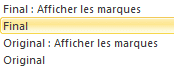
|
|
|
 avancé avancé
|
 sélectionne les informations à afficher sélectionne les informations à afficher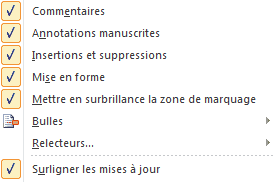
|
|
|
 infos infos
|
Le document est imprimé avec les différentes marques de révision si ces dernières sont affichées
|
|
|
 CONSEIL CONSEIL
|
Afficher le document en  pour qu'il s'affiche normalement sur une page A4 et sans volet droit pour qu'il s'affiche normalement sur une page A4 et sans volet droit
|
|


 puis
puis 


 ou
ou